Python 官方文档:入门教程 => 点击学习
目录PySimpleGUI是什么?使用步骤引入库构建爬虫url构建翻译函数GUI搭建逻辑执行语句界面效果总结工作上经常需要与外国友人邮件沟通,奈何工作电脑没有安装有道词典一类的翻译软
工作上经常需要与外国友人邮件沟通,奈何工作电脑没有安装有道词典一类的翻译软件,结合自己的需要,自己撸一个桌面翻译神器。
基本思路:基于PySimpleGUI开发桌面GUI→获取键盘输入→接入谷歌翻译api→爬虫获取翻译结果(其中涉及到正则表达式匹配翻译结果)→输出翻译结果→翻译完成。
创建图形用户界面 (GUI)可能很困难, 有许多不同的python GUI工具包可供选择。最常提到的前三名是 Tkinter, wxPython 和 PyQt (或PySide2). 但是PySimpleGUI的较新工具包,其目的是使创建GUI更加容易。
PySimpleGUI 主要的作用是成为Tkinter, wxPython和PyQt之上的抽象层。您可以将其视为包装器, 拉近设计者与GUI 的距离. 虽然建立GUI 变的很简单, 相对的有很多细节被忽略掉, 也就是说你只能按PySimpleGUI 所提供的功能来使用.这个版本是架设在Tkinter 之上, 当然还有其他的版本, 像是PySimpleGUIQt, PySimpleGUIWx, PySimpleGUIWEB, …
所以说优点呢, 就是简单, 缺点也是简单, 以下大约说明一下使用方法, 其他的 GUI 很难在短短一篇文章就能说个大槪.
代码如下(示例):
import re
import html
from urllib import parse
import requests
import PySimpleGUI as sg
代码如下(示例):
该处使用的url网络请求的数据,这里用到了%字符串格式化方法。需要用到三个参数:text——需要翻译的内容, to_language——目标语言类型, text_language——当前语言类型。
代码如下(示例):
def translate(text, to_language="en", text_language="auto"):
text = parse.quote(text)
url1 = url % (text, to_language, text_language)
response = requests.get(url1)
data = response.text
# print(data)
expr = r'(?s)class="(?:t0|result-container)">(.*?)<'
result = re.findall(expr, data)
print(result)
if (len(result) == 0):
return ""
return html.unescape(result[0])
print语句用于前期调试,调试成功之后可以注释掉,也可以忽略,不影响使用!
代码如下(示例):
sg.theme('bluepurple') # 设置主题
font = ("fangsong",12) # 字体仿宋,大小12
menu = [["Help",["About","Item","Author"]]] # 菜单栏设置
value = ['汉语','英语','日语','法语','俄语','自动'] # 语言选择(前端显示),默认只有6种,可以自己添加
var = ['zh','en','ja','fr','ru','auto'] # 语言选择(后端执行时)
dic = dict(zip(value,var)) # 语言字典配置
layout = [[sg.Menu(menu, tearoff=False)],
[sg.Text(text='Input',size=(26,1)),
sg.Text(text='将',size=(2,1),justification='center'),
sg.Combo(values=value, key='from', size=(10,1)),
sg.Text(text='翻译为',size=(5,1),justification='center'),
sg.Combo(values=value, key='to', size=(10,1))],
[sg.Multiline(key="-IN-",size=(60, 8),font=font)],
[sg.Text(text='Output',size=(30,1))],
[sg.Multiline(key="-OUT-",size=(60, 8),font=font)],
[sg.Text(text='',size=(36,1)),
sg.Button("翻译", size=(6,1)),
sg.Button("清除", size=(6,1)),
sg.Button("退出", size=(6,1))]
]
window = sg.Window("自制桌面翻译器", layout, icon="CT.ico") # 设置窗口名称,窗口布局,以及图标
layout为GUI布局,采用列表的模式,根据行列进行排布。
代码如下(示例):
while True:
event, values =window.read()
if event in (None, "退出"): # 点击“X”或者“退出”按钮时才退出
break
if event == "翻译":
if values["to"]=='' or values["from"]=='': # 未选择语言类型时弹窗提示
sg.Popup("请选择语言类型后重试,谢谢!")
else:
tar = translate(values["-IN-"],dic[values["to"]],dic[values["from"]])
window["-OUT-"].Update(tar)
if event =="清除":
window["-IN-"].Update("")
window["-OUT-"].Update("")
if event == "About":
sg.Popup("使用方法:",
"'翻译'确认输入,并输出翻译结果",
"'清除'清除已有输入,清空翻译的结果",
"'退出'取消,并退出App", title='', font = font, auto_close = 1)
if event == "Item":
sg.Popup("翻译类型:",
"'输入类型' 输入的语言类型",
"'输出类型' 输出的语言类型", title = '', font = font, auto_close = 1)
if event == "Author":
sg.Popup("作者简介:",
"姓名:XXXXXX",
"Wechat:XXXXXX",
"E-mail:XXXXXX@qq.com", title = '', font = font, auto_close = 1)
window.close()
windows.read()可以理解为监听,分别有事件event,返回值values。
while循环,当事件为空或者为“退出”是=时,结束循环,并退出。
Popup为消息提示弹窗,可以作为警告,提示,再确认的交互界面。
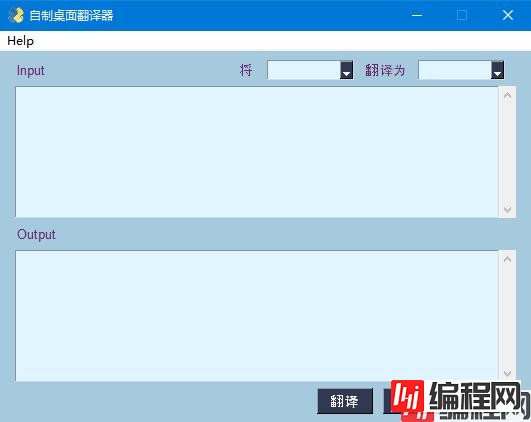


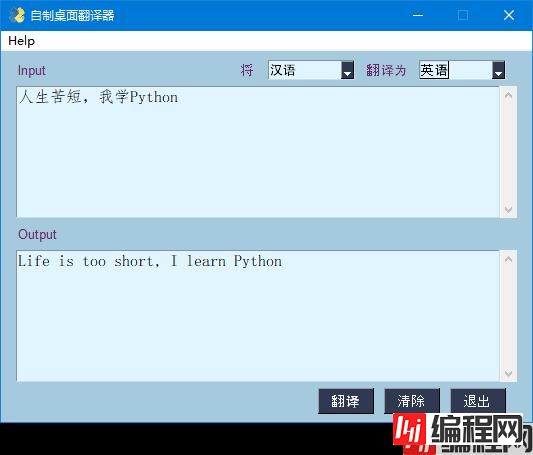
到这里,整个项目就已经完成了,涉及到的一些基础技能,还需要一点功力,好了,今天的分享就到这里,后续会更新如何使用pyinstaller进行打包分发使用。
到此这篇关于70行Python代码实现一个桌面自动翻译工具的文章就介绍到这了,更多相关Python桌面自动翻译内容请搜索编程网以前的文章或继续浏览下面的相关文章希望大家以后多多支持编程网!
--结束END--
本文标题: 70行Python代码实现一个桌面自动翻译工具
本文链接: https://lsjlt.com/news/119657.html(转载时请注明来源链接)
有问题或投稿请发送至: 邮箱/279061341@qq.com QQ/279061341
2024-03-01
2024-03-01
2024-03-01
2024-02-29
2024-02-29
2024-02-29
2024-02-29
2024-02-29
2024-02-29
2024-02-29
回答
回答
回答
回答
回答
回答
回答
回答
回答
回答
0